Come creare manualmente un dipendente?
Solo gli amministratori e i manager con autorizzazioni adeguate possono creare dipendenti.
- Nella barra laterale, vai su Organizzazione
- Fare clic su + Aggiungi persona nell'angolo in alto a destra
- Compila le informazioni del dipendente
- Scegli se inviare un invito Factorial : un'e-mail al dipendente con un link per unirsi Factorial .
-
Inserimento dipendenti: accesso a una versione limitata di Factorial per compilare le informazioni e firmare i documenti. Lo spazio di inserimento è attivo di default.
- Seleziona un Onboarding: scegli uno dei tuoi flussi di lavoro di onboarding o quello creato di default da Factorial
- Fare clic su Aggiungi dipendente

Come importare i dipendenti in blocco?
Per procedere con l'importazione in blocco dei dipendenti, è necessario creare almeno un'entità giuridica . Ogni entità giuridica creata avrà un modello attribuito in base alle leggi e alle politiche del rispettivo Paese.
Quando si importano molti dipendenti in Factorial , si consiglia di effettuare un triage o creare cluster per prevenire potenziali problemi e garantire un'importazione corretta. Se si hanno più di 120 dipendenti, è consigliabile creare cluster durante il processo di importazione.
- Nella barra laterale, vai su Organizzazione
- Clicca sul (...)
- Seleziona Importa persone
- Seleziona la tua persona giuridica
- Fare clic su Scarica modello dipendenti per scaricare la cartella sul computer e compilarla
- Una volta terminato di aggiungere i dipendenti, carica nuovamente il file su Factorial con lo stesso formato (.XLSX)
- Fare clic su Importa file

Prima di eseguire un'importazione in blocco dei dipendenti, è importante creare un gruppo di dipendenti nella propria entità giuridica. La mancata creazione di un gruppo di dipendenti in anticipo comporterà un errore durante il processo di importazione. Il gruppo di dipendenti è un requisito fondamentale per l'aggiornamento o la creazione di dipendenti all'interno di una specifica entità giuridica. Garantisce una gestione e un'organizzazione efficaci dei dipendenti all'interno dell'entità giuridica designata.
Potresti trovare anche opzioni di genere nei tuoi modelli, se le hai configurate nelle impostazioni.
Suggerimenti per un'importazione di successo
Alcuni suggerimenti per garantire che tutto vada come previsto:
- Mantenere la struttura di Excel: non modificare la struttura del file Excel. Inserire i dati solo nei campi vuoti previsti.
- Campi minimi obbligatori: i campi essenziali da compilare sono nome , cognome ed email . Gli altri campi sono facoltativi.
- Formato del numero di conto: quando si registra il numero di conto, includere spazi tra i numeri. Ad esempio 0034 2732 2812.
- Organigramma basato sui manager: l'organigramma si basa sulla gerarchia dei manager. Assicurarsi che a ogni dipendente sia assegnato un manager nel campo corrispondente.
- Lasciare vuoto il campo del responsabile se necessario: se una persona non ha un responsabile, lasciare vuoto il campo del responsabile. Non inserire lo stesso indirizzo email della persona.
- Campo Supervisore per i permessi: se una persona non ha un supervisore per i permessi, è sufficiente lasciare vuoto il campo senza inserire alcuna informazione.
Come gestire gli inviti Factorial
Dopo aver creato un account dipendente in Factorial , puoi gestire i suoi inviti e garantire un processo di onboarding fluido. Si possono verificare due scenari:
- Rinvia inviti : se un dipendente ha ricevuto un invito ma non lo ha ancora accettato, puoi selezionare il suo profilo e scegliere l'opzione per rinviare l'invito . In questo modo, l'invito verrà nuovamente inviato, invitandolo a unirsi Factorial .
- Invita dipendente : nei casi in cui un dipendente non sia stato inizialmente invitato e non abbia ricevuto alcuna email, puoi selezionare il suo profilo e scegliere l'opzione " Invita dipendenti" . In questo modo, verrà inviata loro un'email di invito, che consentirà loro di unirsi Factorial .
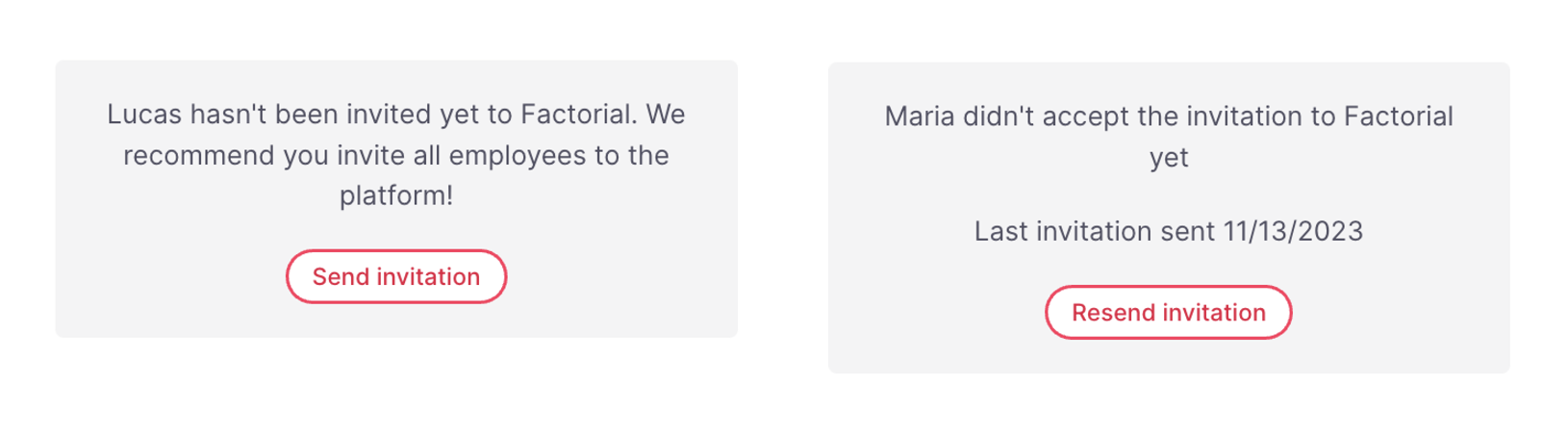
Come modificare le informazioni lavorative dei dipendenti
- Nella barra laterale, vai su Dipendenti
- Apri il profilo del dipendente
- Assicurati di essere nella scheda Profilo
- Nelle informazioni di lavoro puoi:
- Assegnare il responsabile del dipendente
- Modificare l'indirizzo email: il profilo del dipendente viene creato con un indirizzo email personale. Successivamente, subito prima dell'inizio del contratto, l'indirizzo email del candidato viene modificato con quello dell'azienda. A tal fine, l'amministratore riceve l'autorizzazione a modificare l'indirizzo email del dipendente.
- Assegna un posto di lavoro
- Aggiungere l' identificativo aziendale del dipendente: identificativo univoco del dipendente nell'azienda
L' identificativo aziendale del dipendente aiuta gli amministratori a gestire meglio i dipendenti.
- Solo gli amministratori potranno impostare le autorizzazioni per visualizzare o modificare questo campo.
- Per impostazione predefinita, questo campo sarà visibile a ciascun dipendente e sarà visibile solo il suo identificativo personale.
- I manager e gli amministratori potranno vedere gli identificativi dei propri dipendenti.

Come modificare i dipendenti in blocco
- Vai su Organizzazione → Persone nella barra laterale Factorial
- Seleziona i dipendenti che vuoi aggiornare
- Fare clic su Modifica in blocco → Dipendenti
- Verrai reindirizzato al nuovo Editor di Massa dei Dipendenti. Qui potrai:
- Modifica i dati direttamente in una griglia simile a quella di Excel
- Utilizza le funzioni trascina e rilascia, filtri, ordinamento e trova e sostituisci
- Copia/incolla informazioni da fogli di calcolo esterni; l'editor adatta automaticamente i formati
- Dopo aver apportato le modifiche, fare clic su Edizione completa
- Riceverai una notifica al termine del processo
- Tieni traccia dei progressi e gestisci eventuali problemi di convalida nella cronologia delle importazioni
L'editor è attualmente disponibile solo per gli amministratori delle risorse umane. Se sei un manager con visibilità limitata, l'accesso potrebbe non essere ancora abilitato.
